百度输入法如何进行自定义短语设置?
1、点击打开百度输入法。

2、最近输入条上最左图标按钮。

3、点击【高级设置】。

4、选择【更多】。

5、点击【自定义短语按钮】。

6、我们下方可以看到很多自定义的短语,如果需要我们可以点击【添加】。
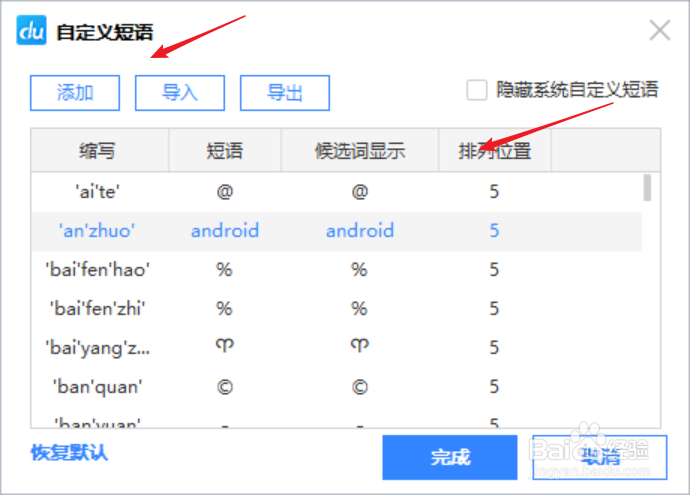
7、输入短语的拼音,候选词的位置,实际显示的对应内容后,点击【完成】。

8、连续点击两次【完成】。

9、再次使用输入法输入我们定义的短语,我们可以看到在设置的位置出现了我们对应的短语意思了。
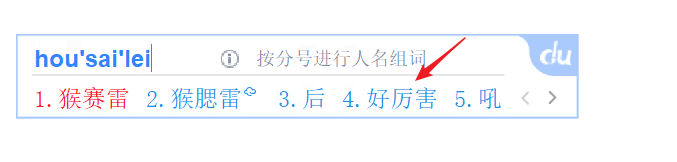
声明:本网站引用、摘录或转载内容仅供网站访问者交流或参考,不代表本站立场,如存在版权或非法内容,请联系站长删除,联系邮箱:site.kefu@qq.com。
阅读量:39
阅读量:149
阅读量:102
阅读量:63
阅读量:81